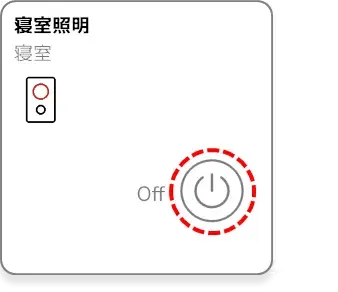
ボタンを押して照明の On / Off を行います。
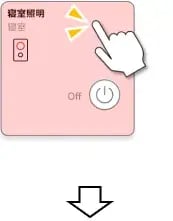
操作ボタン以外のエリアをタップすると、詳細な操作画面が開きます。
①On / Off
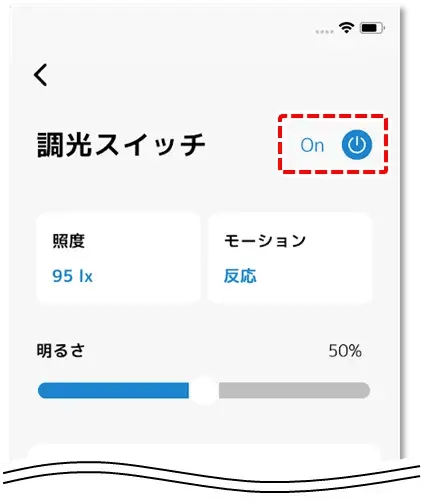
照明の On / Off を行います。
②お部屋の照度
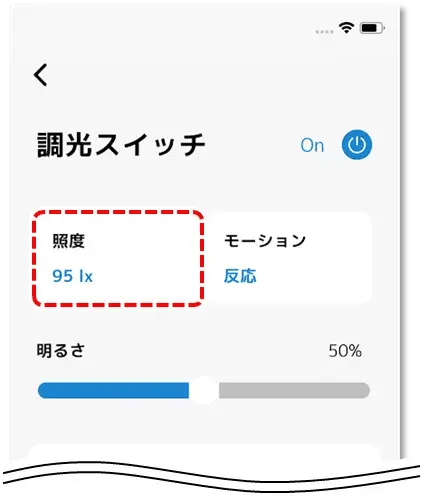
お部屋の照度を表示します。
③モーション検知の状態
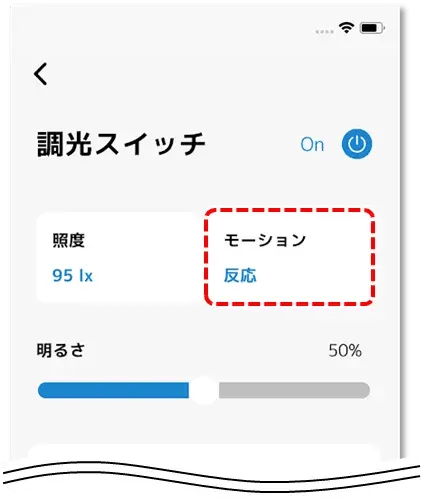
人感センサーの状態を表示します。
④照明の明るさ
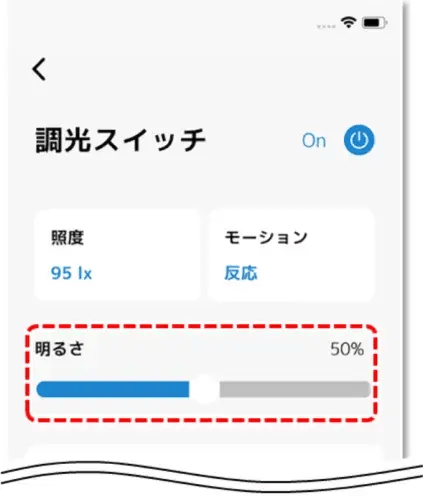
照明の明るさを調整します。
⑤自動点灯

有効にすると、モーションが検知になった際に照明が自動的に点灯します。
⑥自動消灯
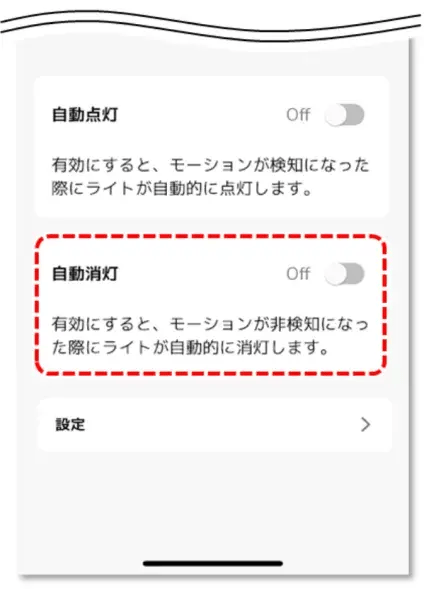
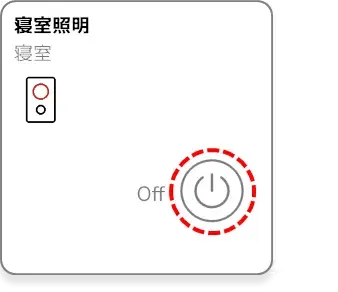
ボタンを押して照明の On / Off を行います。
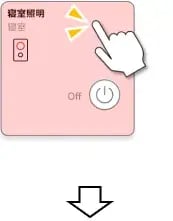
操作ボタン以外のエリアをタップすると、詳細な操作画面が開きます。
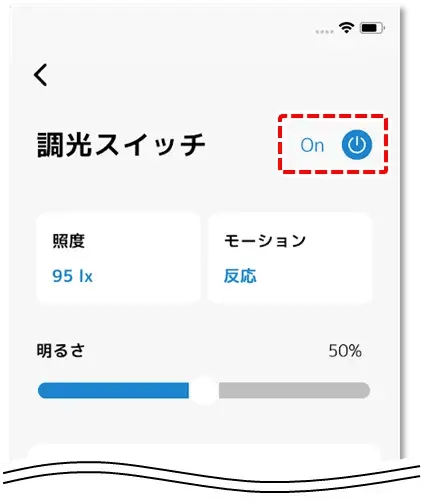
照明の On / Off を行います。
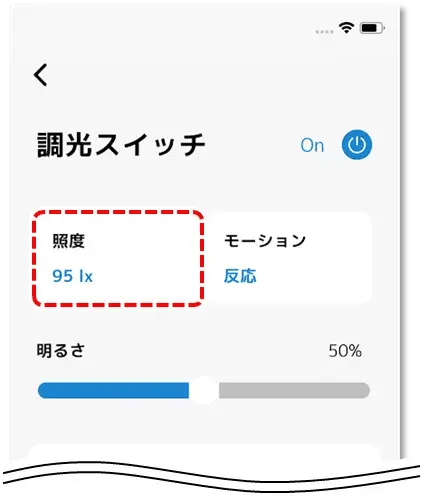
お部屋の照度を表示します。
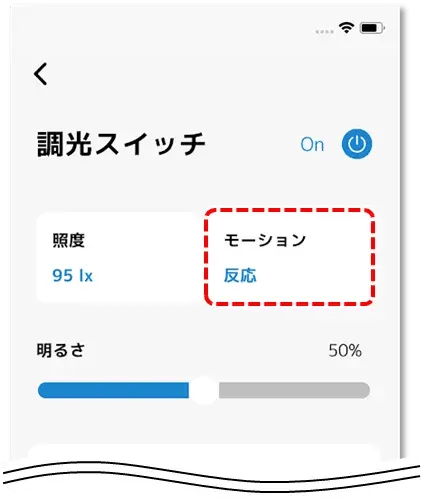
人感センサーの状態を表示します。
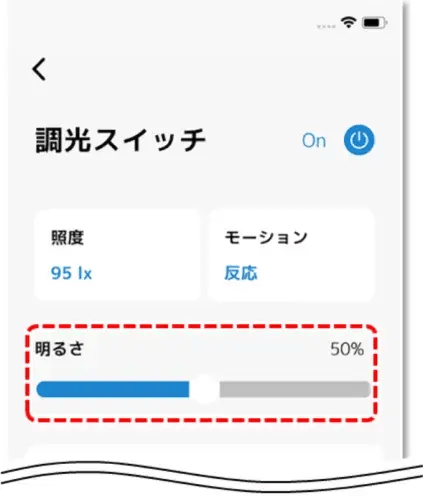
照明の明るさを調整します。

有効にすると、モーションが検知になった際に照明が自動的に点灯します。
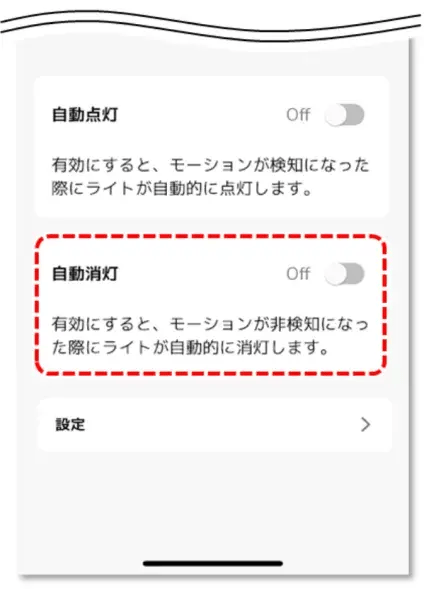
© HOMETACT All rights reserved.